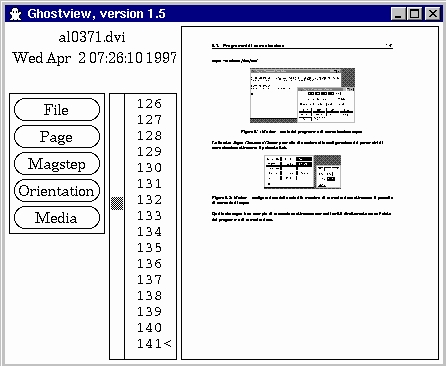
Come già accennato nel capitolo precedente, a suo tempo, il sistema PostScript ha segnato una rivoluzione nel modo di stampare definendo uno standard generale per la stampa.
A causa del suo prezzo, le stampanti PostScript si sono introdotte particolarmente nel settore tipografico e raramente nei piccoli uffici o in casa.
In mancanza di una stampante PostScript si può utilizzare un emulatore che trasforma un file PostScript in uno adatto alla stampante che si possiede. In passato sono apparsi diversi programmi commerciali di emulazione, ma attualmente si è imposto il programma GhostScript (GNU-GPL) del quale esistono versioni sia per i sistemi Unix che per altri sistemi operativi (Dos incluso).
GhostScript è un programma che si occupa di trasformare un file PostScript in un altro
adatto alla stampante che si utilizza.
Permette di utilizzare una serie di opzioni fornite come argomenti della riga di comando,
ma al termine costringe ad uscire dal programma inserendo la parola quit,
oppure un EOF, nello standard input (attraverso la tastiera o una
ridirezione dell'input).
Anche con la combinazione di tasti
gs [<opzioni>] [<file>... ]
GhostScript utilizza un elenco molto lungo di argomenti nella riga di comando. Questi sono molto importanti per automatizzare l'utilizzo del programma attraverso degli script.
-sDEVICE=<dispositivo>
Permette di definire per quale tipo si stampante o altra unità deve essere generato il risultato della trasformazione del file PostScript. Possono essere utilizzati i nomi indicati nella tabella (seguente).
-q | -dQUIET
Permette di sopprimere il messaggio di avvio del programma. È particolarmente utile quando si ridirige l'output e di conseguenza non si vogliono avere dati estranei nel file che si ottiene.
-dNOPAUSE
Disabilita il prompt e la pausa alla fine di ogni pagina.
-sPAGESIZE=<formato>
Permette di definire il formato della pagina. Possono essere utilizzati i formati elencati nella tabella (seguente).
-sOutputFile=file
Permette di definire il nome del file che si vuole generare con questa
trasformazione.
Se al posto del nome si mette un trattino (-), questo file viene
invece emesso attraverso lo standard output.
-
Se al posto del nome del file PostScript da convertire si indica un semplice trattino
(-) isolato, i nomi dei file da convertire vengono letti dallo
standard input.
$ gs -dNOPAUSE -q -sDEVICE=cdjmono -sOutputFile=- esempio.ps < /dev/null | lpr
Invia al sistema di spool delle stampe (tramite lpr) il documento esempio.ps dopo la trasformazione nel formato compatibile con le stampanti HP Deskjet.
$ gs -dNOPAUSE -q -sDEVICE=cdjmono -sOutputFile=pagina%0004d esempio.ps < /dev/null
Genera, a partire dal documento esempio.ps, una serie di file, uno per ogni pagina, con un nome che inizia per pagina seguito da quattro cifre numeriche.
$ gs -dNOPAUSE -q -sDEVICE=cdjmono -sOutputFile=esempio.prn esempio.ps < /dev/null
Genera, a partire dal documento esempio.ps, il file esempio.prn pronto per essere inviato a una stampante HP Deskjet.
È un programma che facilita la visualizzazione di file PostScript all'interno dell'ambiente grafico X Window System attraverso una gestione automatizzata e semplificata di gs (GhostScript).
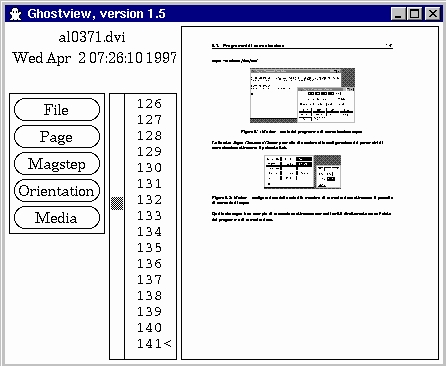
ghostview [<opzioni>] [<file>]
Generalmente viene utilizzato senza alcun argomento, eventualmente può essere fornito il nome del file PostScript che si vuole visualizzare.
L'uso dei tasti
Premendo il tasto
Premendo il tasto
Premendo il tasto
Premendo il tasto
Premendo il tasto
Premendo il tasto
Premendo il tasto
Premendo il tasto
A parte l'uso ovvio del mouse con le barre di scorrimento, sono interessanti le seguenti possibilità.
Facendo un clic con uno dei tasti del mouse quando il cursore si trova nella zona in cui si visualizza il documento, si ottiene uno zoom locale. Con il tasto sinistro si ha uno zoom piccolo, con il tasto centrale si ottiene uno zoom medio, con il destro si ottiene lo zoom massimo.
Con un clic del tasto sinistro su un numero di pagina si seleziona tale numero. Premendo successivamente il tasto destro si seleziona un gruppo di pagine a partire da quella selezionata in precedenza. Utilizzando il tasto centrale si visualizza la pagina con quel numero.
Il menu di ghostview può essere utilizzato attraverso il mouse oppure attraverso delle combinazioni di tasti. Segue la struttura del menu con la combinazione di tasti equivalente.
Visualizza il Copyright.
Centra la pagina all'interno della zona di visualizzazione.
-]
Permette di cambiare l'orientamento della visualizzazione del documento.
Permette di selezionare un formato di carta diverso rispetto a quello naturale del documento. Il primo ad apparire nell'elenco di quelli a disposizione, è proprio quello originale.
gv è un programma derivato da ghostview con lo stesso scopo, ma con una interfaccia grafica più comoda e intuitiva.
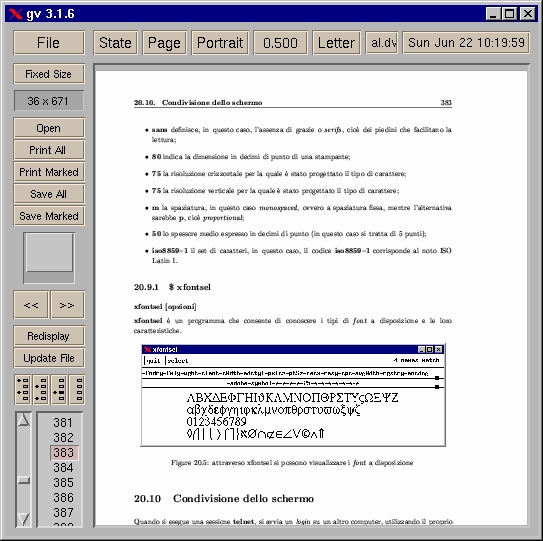
gv [<file>] [<opzioni>]
gv permette l'utilizzo di un gran numero di opzioni ed è altamente configurabile. Generalmente però non si utilizzano tutte queste risorse dal momento che la sua interfaccia grafica è abbastanza semplice e intuitiva.
Esiste solo uno svantaggio rispetto al programma ghostview originale: è un po' scomoda la selezione delle pagine.
Vedere gv(1).
1997.10.26 - Scritto da Daniele Giacomini daniele@calion.com (vedi copyright: Appunti Linux).